Come installare WordPress manualmente – Guida passo passo
Pubblicato: 2024-02-23WordPress è ampiamente riconosciuto per il suo semplice processo di installazione. La configurazione di WordPress è rapida e semplice e spesso richiede meno di cinque minuti per essere completata. Al giorno d'oggi, numerosi host web forniscono strumenti per l'installazione automatica di WordPress. Inoltre, puoi avvalerti di servizi professionali di sviluppo web WordPress per ricevere assistenza. Tuttavia, se preferisci gestire da solo l’installazione di WordPress, la seguente guida ti guiderà attraverso il processo. Vediamo passo dopo passo come installare WordPress manualmente.
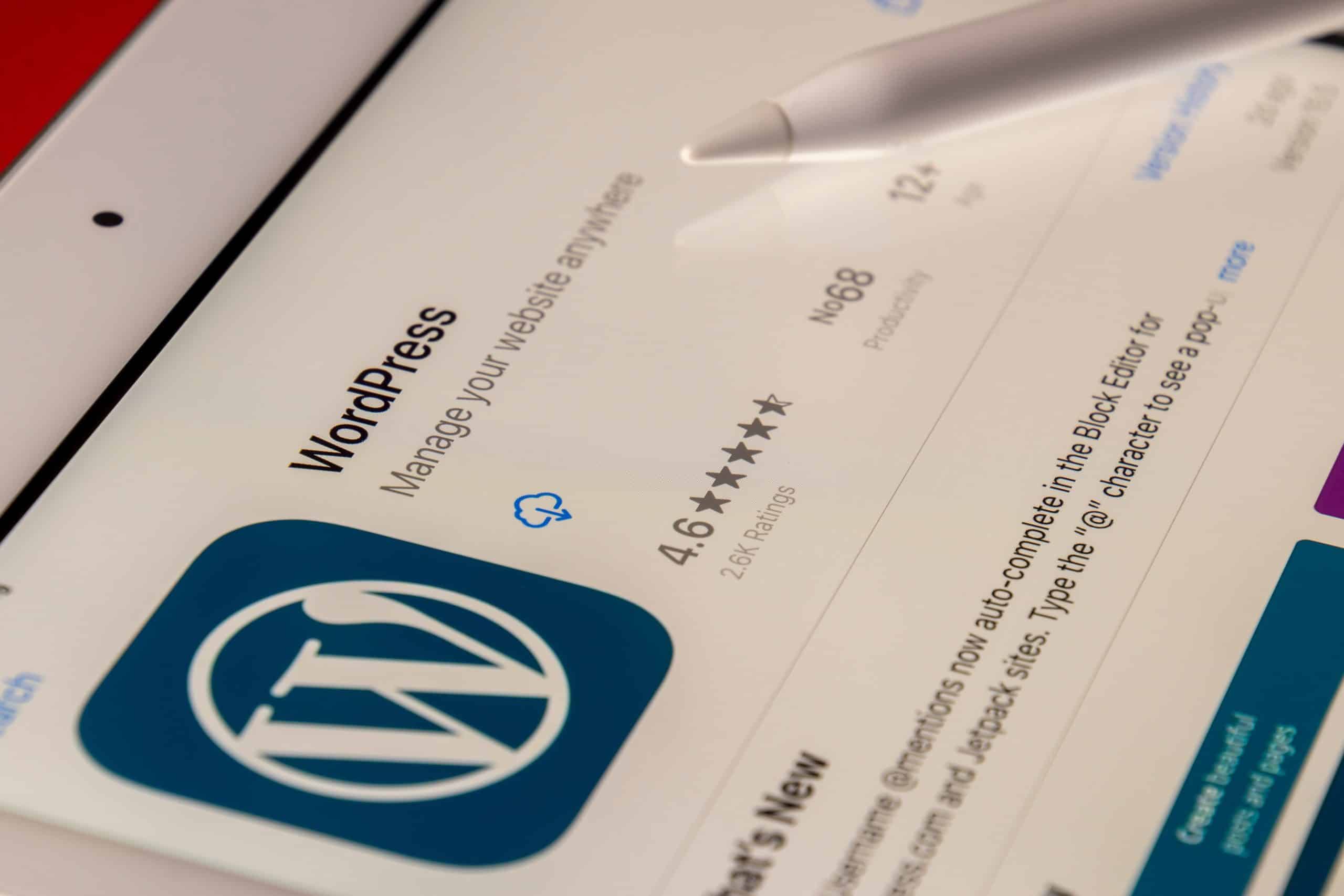
Comprensione dell'installazione manuale di WordPress
Quando installi WordPress manualmente, puoi scaricare l'ultima versione dal sito Web ufficiale e caricarla sul tuo server Web tramite FTP. Questo metodo ti garantisce il pieno controllo sul processo di installazione, consentendo un'installazione più personalizzata e adattata alle tue esigenze specifiche. Uno dei principali vantaggi dell'installazione manuale è la possibilità di risolvere eventuali problemi che potrebbero verificarsi durante la configurazione, garantendo una distribuzione più fluida di WordPress. Inoltre, comprendere il processo di installazione manuale fornisce preziose informazioni sul funzionamento interno di WordPress, consentendo agli utenti di prendere decisioni informate sulla configurazione del proprio sito web.
Preparazione per l'installazione manuale
- Per iniziare il processo di installazione manuale, assicurati di avere un client FTP, come FileZilla, installato sul tuo computer per facilitare il trasferimento dei file.
- Inoltre, raccogli tutte le informazioni necessarie, inclusi nome del database, nome utente, password e host, per garantire un processo di installazione fluido ed efficiente.
- È essenziale scaricare l'ultima versione di WordPress dal sito Web ufficiale per garantire di disporre dei file più aggiornati disponibili per l'installazione.
- Infine, prepara una password sicura e memorabile per l'account amministratore di WordPress per dare priorità alla sicurezza del tuo sito web e dei dati associati, migliorando così la protezione generale.
Scelta di un fornitore di hosting
Quando selezioni un provider di hosting per il tuo sito Web WordPress, devi considerare l'affidabilità del tempo di attività, l'assistenza clienti e la velocità del server. Cerca società di hosting che offrano l'installazione di WordPress con un clic per semplificare il processo di installazione e risparmiare tempo. Inoltre, valuta le opzioni di scalabilità fornite da diversi provider di hosting per garantire che il tuo sito web possa ospitare una potenziale crescita in futuro. Leggere recensioni e cercare consigli da altri utenti WordPress può anche fornire preziose informazioni sulla reputazione e sulle prestazioni di potenziali società di hosting.
Creazione di una banca dati
L'accesso al pannello di controllo del tuo hosting web è il primo passo per avviare il processo di creazione del database per l'installazione di WordPress. Una volta lì, individua l'icona "Database MySQL" per avviare il processo. La scelta di un nome univoco e facilmente identificabile per il proprio database è fondamentale per la gestione e la manutenzione futura. Inoltre, la creazione di un utente dedicato con credenziali sicure specifiche per l'accesso e la gestione del database WordPress garantirà un ulteriore livello di sicurezza. Infine, all'interno dell'interfaccia di gestione del database, assegna tutti i privilegi all'utente per garantire la perfetta funzionalità del tuo sito Web WordPress.
Come installare WordPress passo dopo passo
- Per iniziare l'installazione manuale di WordPress, scarica l'ultimo pacchetto di installazione di WordPress da wordpress.org e salvalo sul tuo computer.
- Successivamente, crea un database per WordPress sul tuo server web insieme a un utente MySQL (o MariaDB) con tutti i privilegi per accedervi e modificarlo.
- Facoltativamente, individua e rinomina wp-config-sample.php in wp-config.php. Quindi, procedi a modificare il file aggiungendo le informazioni del database.
- È importante notare che se non ti senti a tuo agio nel rinominare i file, il passaggio 3 è facoltativo; puoi saltarlo poiché il programma di installazione genererà il file wp-config.php per te.
- Successivamente, carica i file WordPress nella posizione preferita sul tuo server web:
- Se integri WordPress nella directory principale del tuo dominio (ad esempio, https://example.com/), sposta o carica tutti i contenuti della directory WordPress decompressa (esclusa la directory stessa) nella sua directory root.
- Se opti per un'installazione di sottodirectory separata sul tuo sito web (ad esempio, https://example.com/blog/), crea una directory "blog" sul tuo server e trasferisci tutti i contenuti del pacchetto WordPress decompresso tramite FTP.
Tieni presente che se utilizzi un client FTP con un'opzione per convertire i nomi dei file in minuscolo, assicurati che questa funzione sia disabilitata.
Infine, esegui lo script di installazione di WordPress accedendo al suo URL in un browser web: dovrebbe essere qui che hai caricato i file WordPress.

Questa è stata una rapida carrellata dell'installazione manuale di WordPress. Ora, discutiamo i passaggi principali in dettaglio.
Download del pacchetto di installazione di WordPress
Per garantire un'installazione fluida di WordPress, iniziare visitando wordpress.org e scaricando l'ultima versione di WordPress sul tuo computer locale. È fondamentale disporre di una connessione Internet stabile durante il processo di download per evitare interruzioni e salvare il file zip scaricato in una posizione facilmente accessibile durante l'estrazione del contenuto. Inoltre, per garantire l'autenticità del pacchetto di installazione, si consiglia di verificare l'integrità del file scaricato controllandone la firma digitale, se disponibile.

Caricamento di file sul server
Per avviare l'installazione manuale di WordPress, connettiti al tuo server web utilizzando un client FTP come FileZilla o Cyberduck. Una volta connesso, vai alla directory in cui verrà ospitato il tuo sito web, in genere denominata "public_html" o "www", e assicurati di disporre delle autorizzazioni necessarie per caricare i file. Quindi, trasferisci tutti i file WordPress estratti dal tuo computer nella directory appropriata sul server, assicurandoti che tutti i file vengano caricati correttamente senza interruzioni. Questo passaggio è fondamentale per garantire che il processo di installazione di WordPress proceda senza problemi senza problemi relativi ai file.
Creazione di un file di configurazione
L'accesso al tuo server web tramite un client FTP è il primo passo nella configurazione dell'installazione di WordPress. Una volta connesso, vai alla directory di installazione di WordPress e individua il file "wp-config-sample.php". Procedi rinominando il file in "wp-config.php" e aprilo utilizzando un editor di testo come Notepad++ o Sublime Text. All'interno del file, inserisci le informazioni del tuo database, inclusi nome del database, nome utente, password e host, assicurando l'accuratezza di ogni dettaglio. È fondamentale salvaguardare questo file poiché contiene informazioni sensibili vitali affinché WordPress stabilisca una connessione con il tuo database, migliorando così la sicurezza del tuo sito web.
Esecuzione dello script di installazione
Per avviare i passaggi finali del processo di installazione manuale di WordPress, apri un browser Web e inserisci il nome del dominio in cui sono stati caricati i file WordPress. Una volta lì, dovresti incontrare un messaggio che ti chiede di creare un file di configurazione, dove puoi procedere facendo clic su "Crea file di configurazione". Successivamente, il sistema richiederà le informazioni del tuo database, dove inserirai i dettagli necessari ed eseguirai l'installazione. Inoltre, cogli l'opportunità di creare un account amministratore quando richiesto, che consente una gestione fluida del tuo sito Web WordPress. Se lo desideri, è consigliabile prendere nota di eventuali password generate o inserirne di personalizzate per migliorare la sicurezza generale del tuo sito web.
Configurazione e personalizzazione post-installazione
Una volta completata l'installazione manuale di WordPress, il passaggio successivo è accedere alla dashboard di amministrazione utilizzando il nome utente e la password stabiliti durante l'installazione. Dopo aver ottenuto l'accesso, puoi iniziare a personalizzare il sito Web scegliendo un tema che riflette al meglio l'identità del tuo marchio e offre il layout e le funzionalità desiderate. Per migliorare ulteriormente la funzionalità del tuo sito web, è consigliabile installare plugin essenziali, inclusi strumenti di ottimizzazione SEO, plugin di sicurezza ed estensioni dei moduli di contatto. Inoltre, l'ottimizzazione delle prestazioni del tuo sito web implica la configurazione delle impostazioni, l'aggiunta di widget e l'organizzazione dei menu all'interno della dashboard di amministrazione. Questi passaggi contribuiranno a creare un sito WordPress perfettamente funzionale e visivamente accattivante.
Ottimizzazione della sicurezza e delle prestazioni
Per garantire la sicurezza e le prestazioni ottimali del tuo sito Web WordPress, è fondamentale implementare varie misure. Un certificato SSL crittografa i dati trasmessi tra i browser degli utenti e il tuo sito web, salvaguardando le informazioni sensibili. Inoltre, aggiornamenti regolari di WordPress, temi e plugin sono essenziali per correggere le vulnerabilità della sicurezza e migliorare le prestazioni generali. L'implementazione di un Web Application Firewall (WAF) protegge dal traffico dannoso e dai tentativi di hacking, rafforzando la sicurezza del tuo sito WordPress. Inoltre, l'utilizzo di una rete di distribuzione dei contenuti (CDN) può migliorare le prestazioni del sito Web memorizzando i contenuti nella cache e riducendo il carico del server, ottimizzando in definitiva l'esperienza dell'utente.
Conclusione
Ecco come installare WordPress manualmente. Ogni fase è fondamentale per dare vita al tuo sito WordPress, dalla scelta di un provider di hosting alla creazione di un database e all'esecuzione del processo di installazione passo dopo passo. Inoltre, le attività post-installazione come l'accesso al dashboard di amministrazione, la selezione di un tema e l'installazione di plug-in essenziali contribuiscono a creare una presenza online unica. Dando la priorità alle misure di sicurezza come l'abilitazione dell'autenticazione a due fattori, l'aggiornamento delle password e l'ottimizzazione delle prestazioni tramite la compressione delle immagini e la memorizzazione nella cache del browser, puoi garantire un'esperienza del sito Web fluida ed efficiente per te e i tuoi visitatori.
Abbraccia il processo di installazione manuale con sicurezza e libera tutto il potenziale del tuo sito Web WordPress!
